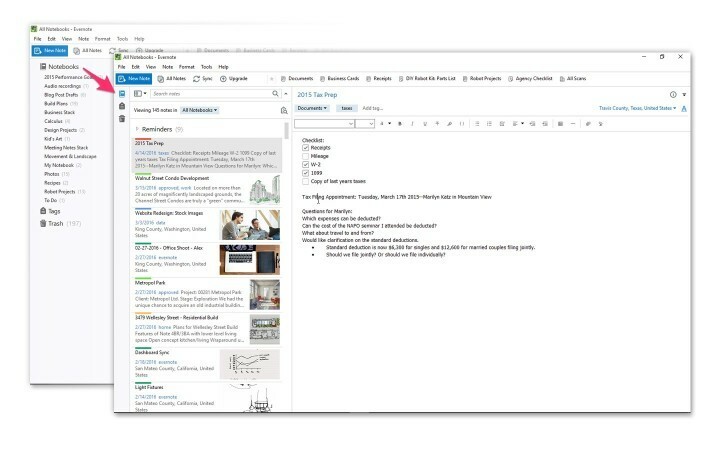Овај софтвер ће одржавати и покретати управљачке програме, чиме ће се заштитити од уобичајених рачунарских грешака и квара хардвера. Проверите све своје управљачке програме у 3 једноставна корака:
- Преузмите ДриверФик (верификована датотека за преузимање).
- Кликните Покрените скенирање да бисте пронашли све проблематичне управљачке програме.
- Кликните Ажурирај управљачке програме да бисте добили нове верзије и избегли кварове у систему.
- ДриверФик је преузео 0 читаоци овог месеца.
Бајонета је акциона игра која прати причу о последњи преживели древног вештичјег клана који одржава равнотежу између светлости, мрака и хаоса. Главни лик наслова, Бајонета, тако је оживљен након пет векова да би наставио ову борбу. Са само једним трагом о својој прошлости, она креће у потрагу да сазна ко је она заправо, суочавајући се са хордама непријатеља и џиновских непријатеља.
Баионетта играчи ће се такође суочити разна техничка питања. Они извештавају да на игру понекад утиче низ грешака које ограничавају играчко искуство. У овом чланку ћемо вам показати како да исправите уобичајене Баионетта грешке.
Решење: Чести проблеми са Бајонетом
Баионетта је сјајна игра, али многи корисници рачунара су пријавили разне проблеме са њом. Кад смо већ код Баионетта проблема, ево неколико уобичајених проблема о којима су корисници извештавали:
- Црни екран рачунара Баионетта - Ово је чест проблем многих игара, а узрок томе могу бити управљачки програми за графику, па их обавезно ажурирајте на најновију верзију.
- Бајонета узбуркана, муцање рачунара - Многи корисници пријавили су муцање у Бајонети. То могу узроковати ваша подешавања, па покушајте да промените резолуцију или онемогућите Всинц.
- Перформансе бајонете, проблеми са звуком - Према корисницима, многи имају проблема са перформансама. Узрок томе могу бити управљачки програми графичке картице, па покушајте да се пребаците на старији управљачки програм и проверите да ли то помаже.
- Бајонета бели екран - Многи корисници пријавили су бели екран у Баионетти. Ово није озбиљан проблем и можете га отклонити покретањем игре у режиму компатибилности.
Решење 1 - Онемогућите Всинц и покрените игру у Бордерлесс Виндов
Всинц је корисна функција која вам омогућава да синхронизујете ФПС са брзином освежавања вашег монитора. Ова функција је сјајна ако желите да осигурате да сесије игара буду глатке и без икаквог кидања екрана.
Међутим, многи корисници су пријавили да је Всинц у ствари изазвао пад ФПС-а у Баионетти. Да бисте решили овај проблем, потпуно онемогућите Всинц. Поред онемогућавања Всинц-а, корисници предлажу и покретање игре Прозор без граница режиму, па бисте можда желели да испробате и то.
Након ових промена, проблем би требало да буде у потпуности решен.
- ПРОЧИТАЈТЕ И: Како да решите проблеме са ДВР-ом за игре у оперативном систему Виндовс 10
Решење 2 - Покрените игру у режиму ван мреже

Према мишљењу корисника, понекад покретање игре у офлајн режиму може побољшати ваш ФПС. Ако приметите пад ФПС-а или муцање, обавезно идите ван мреже у Стеам-у и покушајте поново да покренете игру.
Након покретања игре у офлајн режиму, проверите да ли је проблем још увек присутан.
Решење 3 - Користите резолуције у омјеру 16: 9
Ако имате проблема са ФПС-ом у Баионетти, можда ћете моћи да решите проблем пребацивањем на другу резолуцију. Многи корисници су пријавили да им је прелазак на резолуцију омјера 16: 9 ријешио проблем, па будите сигурни да сте то покушали.
Након преласка на резолуцију 16: 9, проверите да ли је проблем још увек присутан.
За боље играчко искуство препоручујемо преузимање Гаме Фире бесплатно. Помоћи ће код различитих проблема са играма, попут замрзавања, падова, ниског броја фпс, заостајања и спорог рачунара.
4. решење - Редовно ажурирајте систем
Ако желите да осигурате да Баионетта ради без проблема на вашем рачунару, препоручује се да систем редовно ажурирате. Одређени кварови и проблеми могу се појавити ако је ваш систем застарео, а већину тих проблема можете поправити ажурирањем система.
Виндовс 10 аутоматски инсталира исправке које недостају, али ажурирања можете да проверите и на следећи начин:
- Притисните Виндовс тастер + И. отворити Апликација за подешавања.
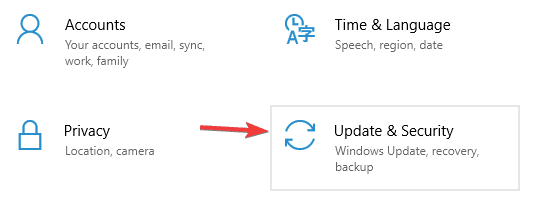
- Сада иди на Ажурирање и сигурност одељак.
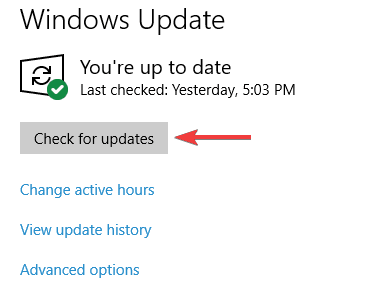
- Кликните Провери ажурирања дугме.
Када се систем ажурира, проверите да ли је проблем још увек присутан.
- ПРОЧИТАЈТЕ И: Ажурирање за Виндовс 10. априла покреће рушење игара, муцање и грешке [ФИКС]
5. решење - Проверите управљачке програме графичке картице

Према корисницима, разне проблеме са Баионетта-ом можете да решите једноставним проверавањем управљачких програма графичке картице. Неколико корисника тврди да је најновије Нвидиа управљачки програми можда неће исправно радити са Баионеттом, па ћете их можда желети деинсталирати и инсталирати старије управљачке програме.
Да бисте то урадили, само требате следити ове кораке:
- Користите Деинсталирај управљачки програм за приказ да бисте уклонили управљачки програм графичке картице.
- Када то учините, посетите веб локацију произвођача графичке картице и преузмите управљачки програм стар најмање неколико месеци.
- Након преузимања управљачког програма, инсталирајте га.
Након инсталирања старијег управљачког програма, проверите да ли је проблем решен.
Решење 6 - Тајмер догађаја високе прецизности у БИОС-у рачунара
Према корисницима, понекад одређена подешавања у БИОС-у могу да доведу до проблема са Баионеттом. Да бисте решили проблем, саветује се да га онемогућите Тајмер догађаја високе прецизности у БИОС. Ово је релативно једноставно учинити, а то можете учинити следећи ове кораке:
- Док се рачунар покреће, држите притиснут тастер Дел оф Ф2 на тастатури да бисте ушли у БИОС.
- Сад потражите Тајмер догађаја високе прецизности опцију и онемогућите је.
- Када онемогућите ову функцију, сачувајте промене и поново покрените рачунар.
Након тога проверите да ли је проблем решен. Ако имате проблема са уласком у БИОС или ако не можете да пронађете ову функцију, обавезно проверите матицна плоца приручник за детаљна упутства.
- ПРОЧИТАЈТЕ И: НБА 2К18 грешке: игра се замрзава, проблеми са црним екраном, пад режима каријере и још много тога
Решење 7 - Онемогућите ХДР и Стеам Оверлаи
Према корисницима, понекад функције попут ХДР-а могу ометати Баионетту и проузроковати пад ФПС-а. Да бисте решили проблем, једноставно пронађите и онемогућите ХДР функцију и проблеми би требало да буду решени.
Поред ХДР-а, корисници предлажу и онемогућавање Стеам Прекривање функција, па обавезно испробајте и то.
8. решење - Инсталирајте вцредист датотеке и уверите се да је игра инсталирана на системској партицији
Као и многе друге игре, и Баионетта захтева Висуал Ц ++ Редистрибутаблес да би се покренула. Ако ове компоненте недостају, можда ћете моћи да решите проблем једноставним ручним инсталирањем. Да бисте то урадили, само идите у Баионеттин директоријум за инсталацију и потражите вцредист именик.
Једном када отворите ову фасциклу, обавезно инсталирајте све доступне датотеке. Када се инсталирају потребне компоненте, покушајте поново да покренете игру.
Неколико корисника је пријавило да су проблем решили инсталирањем игре на системски погон, па будите сигурни да сте и то покушали.
Решење 9 - Користите одређену резолуцију
Многи корисници су у Баионетти пријавили дуплиране резане филмове и слику у слици. Ово може бити досадан проблем, а обично је то последица ваше одлуке. Овај проблем се може појавити када користите резолуцију пропорција 16: 9, а да бисте решили проблем, само морате да промените резолуцију на 1920 × 1080 или 3840 × 2160.
Решење 10 - Покрените игру у режиму компатибилности
Многи корисници су пријавили бели вео док су користили режим целог екрана. Да бисте решили овај проблем, морате само да покренете игру у режиму компатибилности. Урадите следеће да бисте покренули Баионетта у режиму компатибилности:
- Идите у инсталациони директоријум компаније Баионетта, пронађите .еке датотеку, кликните десним тастером миша и одаберите Својства из менија.
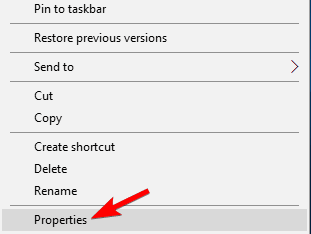
- Сада иди на Компатибилност картицу и провери Покрените овај програм у режиму компатибилности за. Изаберите виндовс 7 из менија и кликните Применити и У реду да бисте сачували промене.
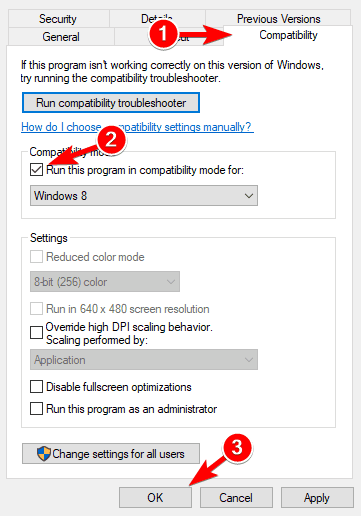
Након тога покушајте да покренете игру и проверите да ли је проблем решен.
- ПРОЧИТАЈТЕ И: Баттлефиелд 4 пада у оперативном систему Виндовс 10, 8.1 [ФИКС]
Решење 11 - Уредите .еке датотеку помоћу Хек уређивача
Да бисте омогућили подршку за омјер слике 21: 9, требате користити Хек уређивач и уредити .еке датотеку. Конкретније, замените 39 8Е Е3 3Ф са 55 55 15 40 сачувајте датотеку и поново покрените игру.
Решење 12 - Користите к360це
Ако желите да користите Ксбок 360 контролер, док играте Баионетту, потребно је само да урадите следеће:
- Идите на ГитХуб и преузмите алат к360це за 32-битне игре
- Издвој к360це.зип у исти директоријум као и Баионетта.еке. Датотека треба да се налази на овој адреси: Ц: Програмске датотеке (к86) СтеамстеамаппсцоммонБаионетта
- Покрените к360це.еке> креирајте кинпут1_3.длл> конфигуришите га
- Покрените Баионетта.еке или из Стеам-а. Ваш гамепад / контролер би сада требао радити.
Решење 13 - Користите бацк + РБ на вашем контролеру
Иако ово није проблем сам по себи, многе играче нервира то што морају паузирати игру, а затим отићи на Оптионс како би прескочили кутцецене. На Ксбок контролеру можете једноставно да користите комбинацију бацк + РБ да бисте брзо прескочили резане филмове.
Надамо се да су горе наведена заобилазна решења побољшала ваше искуство играња Баионетта. Ако сте наишли на друга брза решења, слободно наведите кораке за решавање проблема у одељку за коментаре у наставку.
ПОВЕЗАНЕ ПРИЧЕ КОЈЕ ТРЕБА ДА ПРОВЕРИТЕ:
- Цреаторс Упдате подразумевано омогућава ДВР за игре и узрокује проблеме у играма
- Како исправити отказивања и друге проблеме на Виндовс 10 Цреаторс Упдате